Блокировать автоматическую установку браузера Microsoft Edge Chromium
Microsoft объявила о выпуске своей новой версии Microsoft Edge . Он основан на движке Chromium , на котором работает (Chromium)Google Chrome . Эта новая версия скоро начнет распространяться среди широкой публики. Этот новый браузер заменит устаревший браузер Microsoft Edge , основанный на движке EdgeHTML и использующий структуру доставки Центра обновления Windows .(Windows Update)
Набор инструментов блокировщика краев

Если вы не готовы установить эту новую версию Microsoft Edge , Microsoft прикроет вас. Microsoft выпустила Edge Blocker Toolkit , который поможет вам остановить загрузку браузера Microsoft Edge на основе Chromium на вашем компьютере.
Блокировать(Block) автоматическую установку браузера Microsoft Edge Chromium
Начните с загрузки последней сборки(downloading the latest build) Blocker Toolkit(Blocker Toolkit) с серверов Microsoft .
Этот инструментарий содержит следующие компоненты:
- Исполняемый скрипт блокировщика (.CMD)
- Административный шаблон групповой политики(Group Policy Administrative Template) ( .ADMX + .ADML )
Запустите исполняемый файл и извлеките содержимое в папку.
Откройте командную строку Windows(Open the Windows Command Prompt) с правами администратора.
Перейдите в папку, в которую вы распаковали Blocker Toolkit .
Выполните следующие команды в указанной последовательности, чтобы заблокировать загрузку веб-браузера Chromium Microsoft Edge(Chromium Microsoft Edge web) на ваш компьютер:
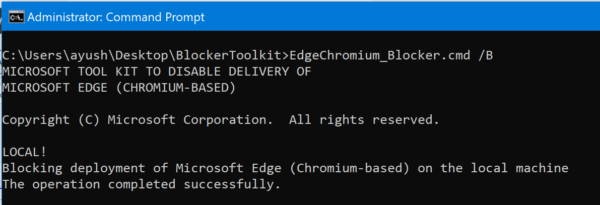
EdgeChromium_Blocker.cmd /B EdgeChromium_Blocker.cmd [] /B
Обновление теперь заблокировано и не будет загружено 15(January 15) января 2020 г. или после этой даты.
Теперь, если вы решите попробовать обновление и хотите его загрузить, вам снова понадобится Blocker Toolkit .
Откройте командную строку Windows(Open the Windows Command Prompt) с правами администратора.
Перейдите в папку, в которую вы распаковали Blocker Toolkit .
Выполните следующие команды в указанной последовательности, чтобы разрешить загрузку веб-браузера Chromium Microsoft Edge(Chromium Microsoft Edge web) на ваш компьютер:
EdgeChromium_Blocker.cmd /U EdgeChromium_Blocker.cmd [] /U
Обновление теперь разблокировано и будет загружено в вашу систему Windows 10 .
Отключите автоматическую доставку с помощью редактора групповой политики.(Group Policy Editor)
Параметр групповой политики(Group Policy) создается по этому пути:
Computer Configuration > Administrative Template > Windows Components > Windows Update > Microsoft Edge (Chromium-based) Blockers
Если на вашем компьютере установлена групповая политика(Group Policy) , вы можете использовать редактор групповой политики(Group Policy Editor) для внесения изменений.
(Prevent Edge)Запрет установки Edge с помощью редактора реестра(Registry Editor)
Хотя компания выпустила набор инструментов Edge Blocker Toolkit(Edge Blocker Toolkit) для блокировки автоматической установки Microsoft Edge , он в основном предназначен для использования предприятиями. Если вы, как отдельный домашний пользователь, по какой-то причине хотите предотвратить установку нового Edge на ваш компьютер через Центр обновления Windows(Windows Update) , вот что вы можете сделать.
Обратите(Please) внимание, что неправильное внесение изменений в редактор реестра(Registry Editor) может иметь серьезные последствия. Мы настоятельно рекомендуем вам создать точку восстановления системы, прежде чем продолжить.
Press Win+R , чтобы открыть диалоговое окно «Выполнить». Введите «(Type ‘) regedit.exe » в пустое поле поля и нажмите клавишу « Ввод(Enter) » , чтобы открыть редактор реестра.
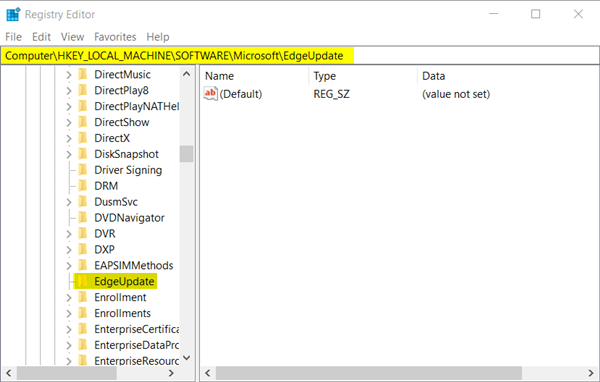
Когда откроется редактор реестра(Registry Editor) , перейдите по следующему пути:
HKEY_LOCAL_MACHINE\SOFTWARE\Microsoft\EdgeUpdate
Здесь переключитесь на правую панель и создайте новое 32-битное значение DWORD.
Назовите его DoNotUpdateToEdgeWithChromium .
Обратите внимание, что даже если вы используете 64-разрядную версию Windows , вы все равно должны создать 32-разрядное значение DWORD .
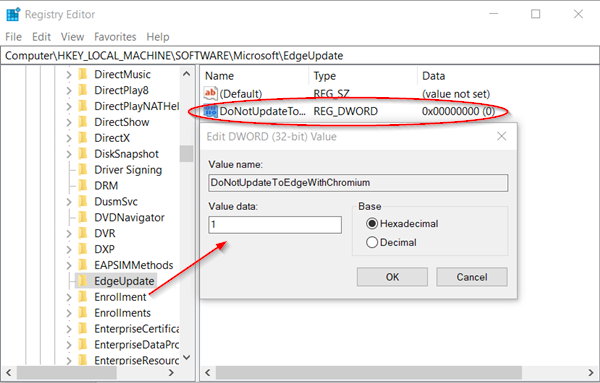
Теперь, чтобы настроить его значение и заблокировать доставку Edge через обновление Windows , дважды щелкните запись.
В появившемся окне « Редактировать строку » установите значение (Edit String)1 в десятичном формате, чтобы заблокировать доставку Edge Chromium .
Если вы хотите разблокировать эту функцию, просто вернитесь и удалите запись или измените значение данных на 0.
После этого закройте и выйдите из редактора реестра(Registry Editor) .
В дальнейшем(Hereafter) браузер Edge не будет поставляться или устанавливаться через Центр обновления(Windows Update) Windows на ПК с Windows 10.
Надеюсь, этот совет поможет вам.
(Hope this tip helps you.)
Related posts
Block Microsoft Edge Chromium от установки на Windows 10
Block or Stop Microsoft Edge всплывающую Tips and Notifications
Block Microsoft Edge Ads, которые появляются в Windows 10 Start Menu
Download Новый веб-браузер Microsoft Edge (Chromium)
6 расширений, которые можно использовать для блокировки рекламы в Microsoft Edge
Как переустановить или сбросить Microsoft Edge browser на Windows 10
Как отправить Tabs на другие устройства с Microsoft Edge
Как установить Microsoft Edge browser на Chromebook
Отключить синхронизацию для всех User Profiles в Microsoft Edge с использованием Registry
Как поделиться web page URL с использованием Microsoft Edge browser
Отключить Address Bar Drop-down List Suggestions в Microsoft Edge
Как предотвратить изменения в избранных на Microsoft Edge в Windows 10
Как использовать Super Duper Secure Mode в Microsoft Edge
Access & use Microsoft Edge О стране флаги на Windows 10
Как показать Favorites Bar в Microsoft Edge на Windows 10
Как настроить страницу Microsoft Edge New tab
Исправлено Immysn't load Это extension error в Microsoft Edge
Best Themes для Microsoft Edge от Edge Extensions and Add-ons Store
Как писать сайты на Taskbar с Microsoft Edge
Как установить или изменить Microsoft Edge homepage на Windows 10
